
时间:2020-09-02 12:53:32 来源:www.win10xitong.com 作者:win10
有网友用win10系统的时候遇到过win10启动时不显示欢迎界面的问题,不知道大家是不是也遇到过,其实不知都还有多少用户遇到了win10启动时不显示欢迎界面的问题,要是你急着处理这个win10启动时不显示欢迎界面的情况,就没有时间去找高手帮忙了,我们就自己来学着弄吧,我们完全可以按照这个过程:1、在win10系统桌面上,开始菜单。右键,运行。2、输入gpedit.msc。再回车就能够轻松的解决了,下面我们一起来看下详细的win10启动时不显示欢迎界面的修复教程。
解决方法:
1、在win10系统桌面上,开始菜单。右键,运行。
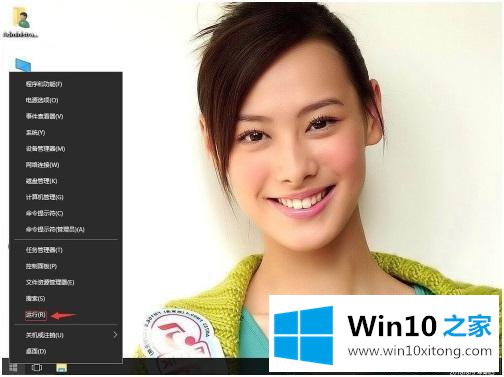
2、输入gpedit.msc。再回车。
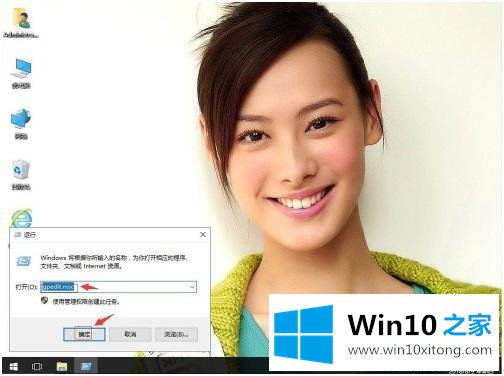
3、在本地组策略编辑器,依次打开本地计算机策略→用户配置→管理模块→系统。在右侧找到登录时不显示欢迎屏幕。
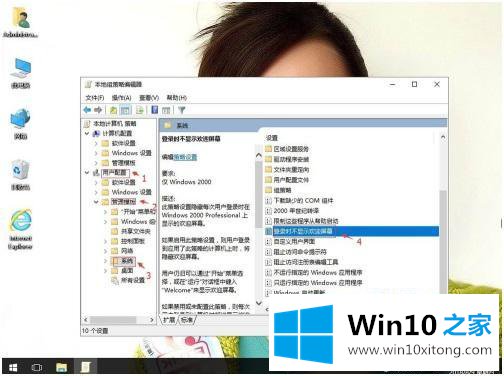
4、右键,编辑。
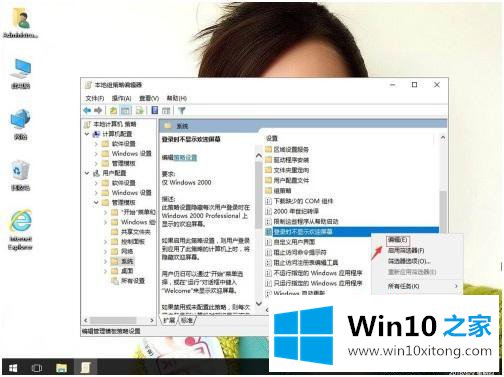
5、单击已启用。再应用,确定。电脑重启就会看到Win欢迎屏幕界面。
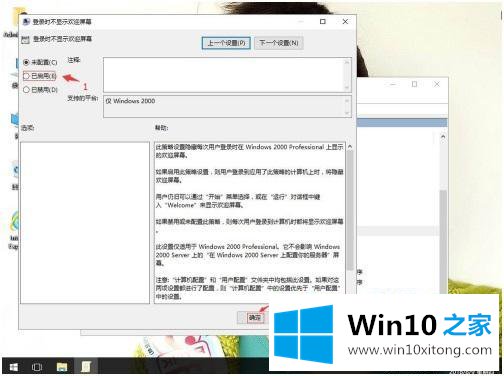
以上就是win10系统启动时不显示欢迎界面的解决方法,有要恢复欢迎界面的小伙伴们可以按上面的方法来进行操作。
如果你也遇到了win10启动时不显示欢迎界面的问题,就可以按照上面的办法来解决了。要是顺利的帮助你把这个win10启动时不显示欢迎界面的问题处理好了,希望你继续支持本站,如果有什么意见,可以给小编留言,谢谢大家。